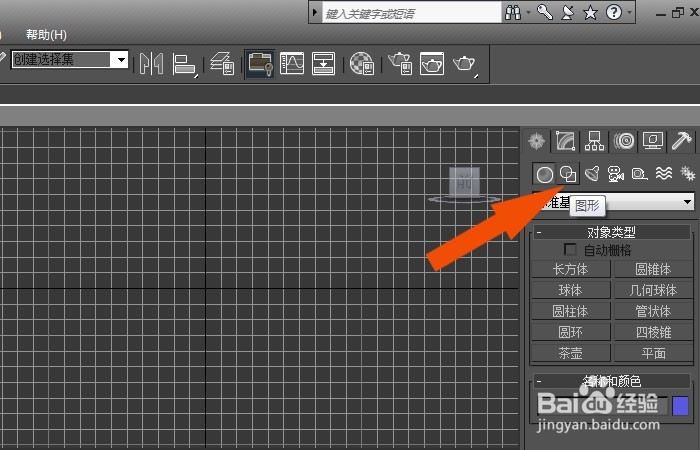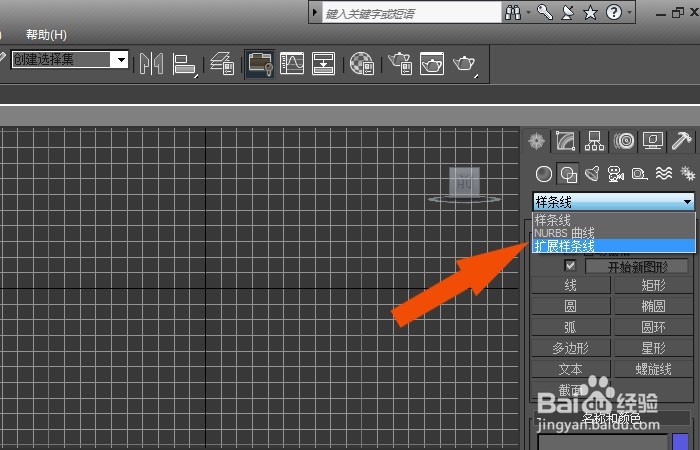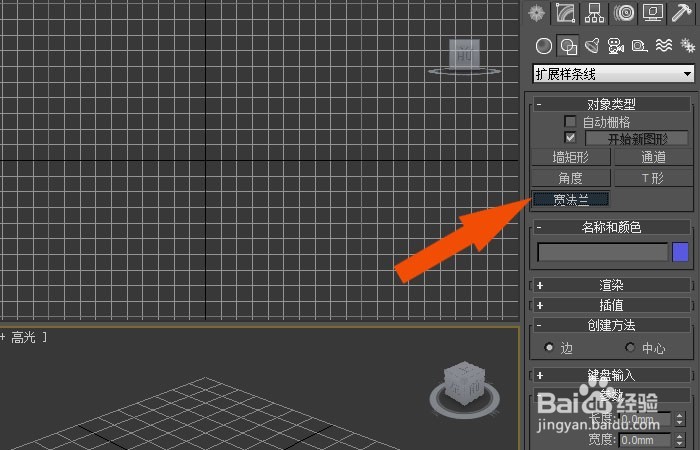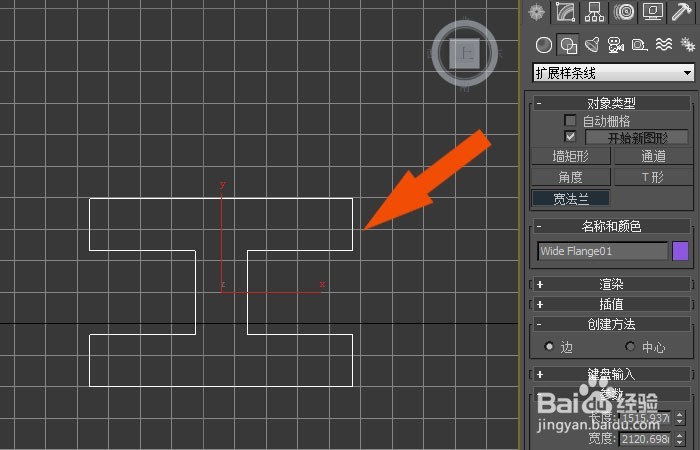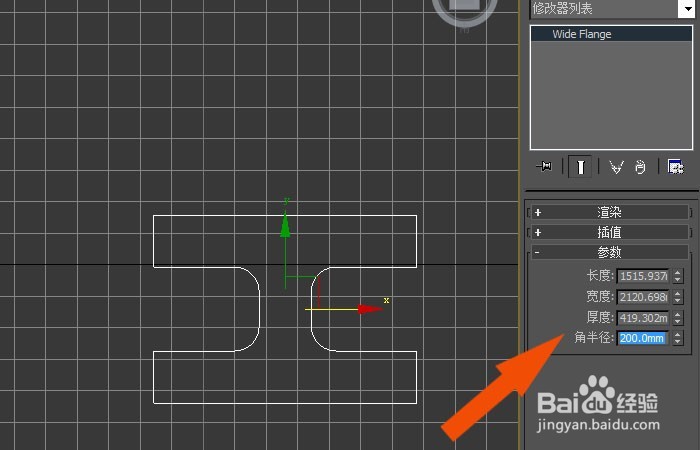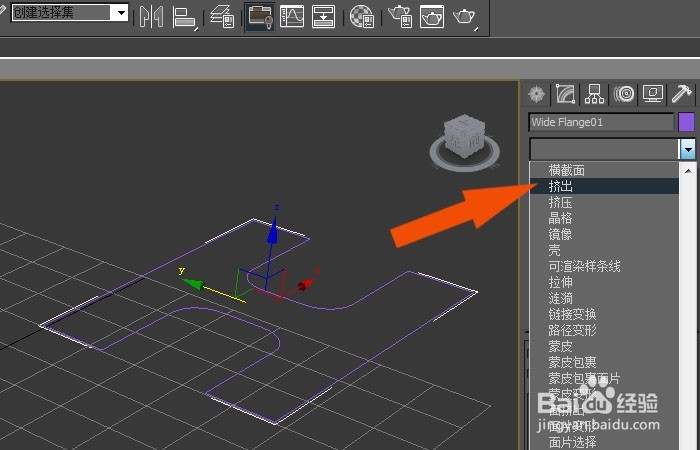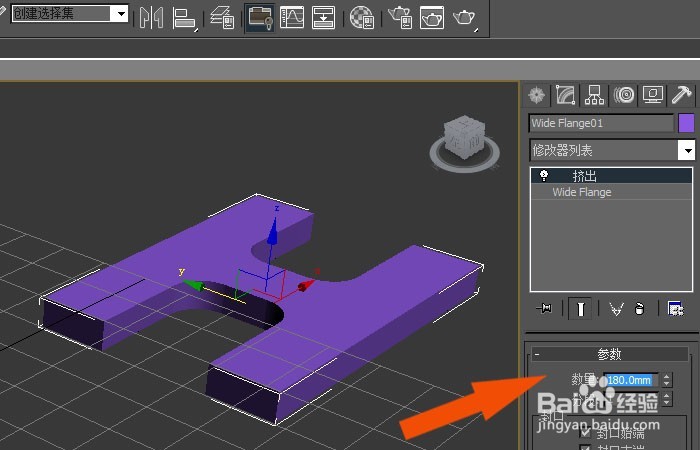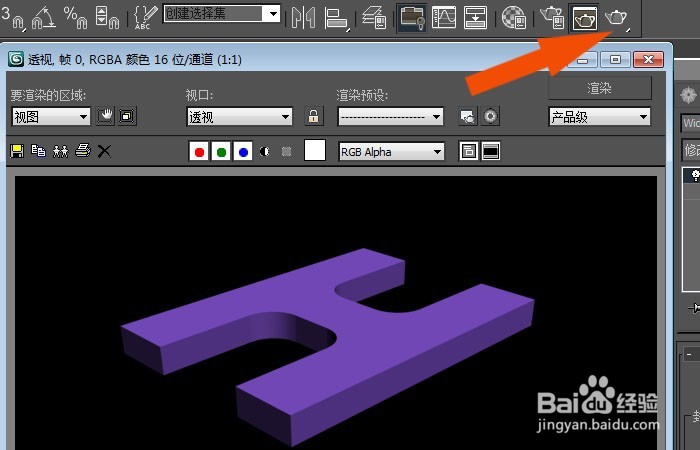3dmax中如何创建宽法兰模型
1、 打开3d max软件(这里用的3d max2010版的软件)。可看到四个视图窗口,鼠标左键单击【图形】按钮,如下图所示。
2、 接着,在【图形】的面板上,选择【扩展样条线】,如下图所示。
3、 然后,鼠标左键单击【扩展样条线】中的【宽法兰】按钮,如下图所示。
4、 接着,在【顶视图】中,绘制出一个宽法兰图形,如下图所示。
5、 然后,在修改面板中,修改宽法兰图形的圆角参数,如下图所示。
6、 接着,在【透视图】中,鼠标左键选择修改面板下的【挤出】命令,如下图所示。
7、 然后,在挤出参数的面板上,输入挤出的参数,如下图所示。
8、 最后,在透视图中,鼠标左键单击【渲染】按钮,可以看到,通过创建法兰图形,并挤出,宽法兰模型就制作好了,如下图所示。大家通过实例也来做做吧。
声明:本网站引用、摘录或转载内容仅供网站访问者交流或参考,不代表本站立场,如存在版权或非法内容,请联系站长删除,联系邮箱:site.kefu@qq.com。
阅读量:24
阅读量:79
阅读量:48
阅读量:39
阅读量:49